Додајте нову виртуелну радну површину у Виндовс 10
Како направити нову виртуелну радну површину у оперативном систему Виндовс 10
Виндовс 10 долази са корисном функцијом која се зове Таск Виев. Омогућава кориснику да има виртуелне радне површине, који корисник може да користи за управљање апликацијама и отварање прозора. Могуће је премештати прозоре између виртуелних радних површина да бисте их распоредили на користан начин. Коначно, Виндовс 10 је добио опцију да преименује виртуелну радну површину.
Реклама
Почевши у Виндовс 10 верзија 18963. Пре овог ажурирања, виртуелне радне површине су једноставно називане „Десктоп 1“, „Десктоп 2“ и тако даље. Коначно, можете им дати смислена имена као што су „Канцеларија“, „Претраживачи“ итд. Видите
Преименујте виртуелну радну површину у оперативном систему Виндовс 10
Виндовс 10 укључује функцију виртуелне радне површине, такође познату као Таск Виев. За кориснике Мац ОС Кс-а или Линук-а ова функција није спектакуларна или узбудљива, али за обичне кориснике рачунара који користе Виндовс само од вечности, то је корак напред. Могућност да имате више десктопа постоји у Виндовс-у од Виндовс-а 2000 на нивоу АПИ-ја. Неколико апликација трећих страна користило је те АПИ-је за обезбеђивање виртуелних десктопа, али Виндовс 10 је ову функцију учинио доступном одмах из кутије на користан начин.
Можете креирати нову виртуелну радну површину користећи кориснички интерфејс Таск Виев или помоћу глобалне пречице на тастатури (пречице). Хајде да размотримо ове методе.
Да бисте додали нову виртуелну радну површину у Виндовс 10,
- Кликните на дугме Приказ задатака на траци задатака.

- Алтернативно, притисните Вин + Таб да бисте отворили приказ задатака.
- Кликните на Нев Десктоп дугме за креирање нове виртуелне радне површине.

- Сада можете да кликнете на било коју сличицу виртуелне радне површине да бисте се пребацили на њу.
Ти си готов!
Алтернативно, можете користити глобални пречица на тастатури.
Направите нову виртуелну радну површину са пречицом на тастатури
- Док сте у било којој апликацији или на радној површини, притисните Победити + Цтрл + Д заједно на тастатури.
- Ово ће креирати нову виртуелну радну површину и учинити је вашом активном виртуелном радном површином.
- Алтернативно, можете отворити Таск Виев ( Победити + Таб ) и притисните Победити + Цтрл + Д. Ово ће креирати нову виртуелну радну површину, тако да можете да се пребаците на њу или да изаберете било коју другу виртуелну радну површину која је доступна у приказу задатака.
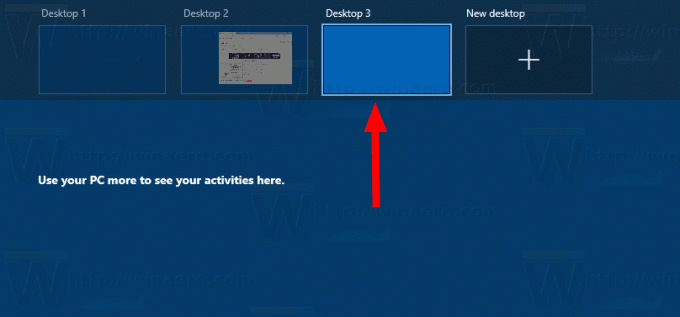
Чланци од интереса.
- Онемогућите пребацивање виртуелне радне површине при лебдењу мишем у приказу задатака
- Направите пречицу за приказ задатака у оперативном систему Виндовс 10
- Додајте контекстни мени приказа задатака у оперативном систему Виндовс 10
- Како учинити прозор видљивим на свим виртуелним радним површинама у оперативном систему Виндовс 10
- Пречице за управљање виртуелним радним површинама у оперативном систему Виндовс 10 (Таск Виев)
- Таск Виев је функција виртуелне радне површине у оперативном систему Виндовс 10


